Cho phép thiết lập các Nguồn kinh phí sử dụng để hạch toán. Bạn có thể sử dụng danh mục Nguồn kinh phí được thiết lập sẵn trong MISA Mimosa.NET 2022, hoặc có thể thiết lập danh mục Nguồn kinh phí theo nhu cầu hạch toán của đơn vị mình dựa trên những Nguồn kinh phí đã được thiết lập sẵn.
Xem phim hướng dẫn
Thêm mới nguồn kinh phí
1. Đối với các nguồn kinh phí là nguồn NSNN, bạn tạo tính chất nguồn kinh phí trước theo hướng dẫn tại đây
2.Chọn Nguồn kinh phí trên màn hình Khai báo thông tin ban đầu hoặc vào Danh mục\Mục lục ngân sách\Nguồn kinh phí.
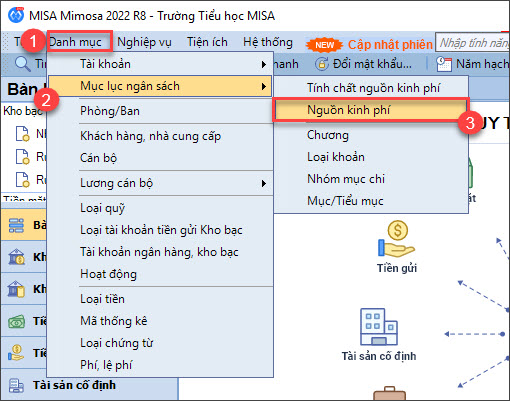
3. Tại Nguồn kinh phí nhấn Thêm.
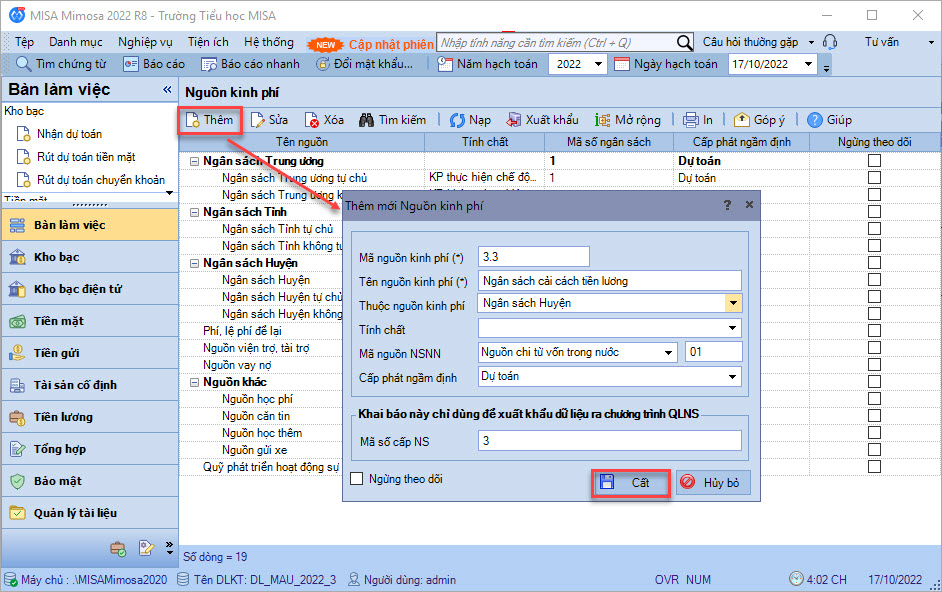
4. Nhập các thông tin:
- Mã nguồn kinh phí: Mã của nguồn kinh phí, mã nguồn kinh phí con phải bắt đầu bằng mã của nguồn kinh phí cha.
- Tên nguồn kinh phí: Tên của nguồn kinh phí.
- Thuộc nguồn kinh phí: Xác định nguồn kinh phí hiện thời thuộc nguồn tổng hợp nào.
- Tính chất: Xác định tính chất của nguồn kinh phí. Các tính chất được khai báo trong menu Danh mục\Mục lục ngân sách\Tính chất nguồn kinh phí sẽ hiển thị tại đây.
- Mã nguồn NSNN: Phân loại nguồn gốc hình thành nguồn ngân sách nhà nước:
– Nếu là “Nguồn chi từ vốn trong nước”, mã số là 01.
– Nếu là “Nguồn chi từ vốn ngoài nước”, mã số là 50 và nếu đủ điều kiện thì sẽ được chi tiết từng nhà tài trợ theo các giá trị từ 51 đến 98. - Cấp phát ngầm định: Xác định hình thức cấp phát ngầm định của nguồn kinh phí, ví dụ: Dự toán, Lệnh chi, Hiện vật….
- Mã số cấp NS: Mã số cấp ngân sách của nguồn kinh phí (Nếu muốn xuất khẩu dữ liệu ra chương trình QLNS thì bắt buộc phải khai báo thông tin này).
5. Nhấn Cất.
Lưu ý: Nếu thêm mới nguồn kinh phí con mà nguồn kinh phí cha đã có phát sinh thì chương trình sẽ hiển thị như sau:
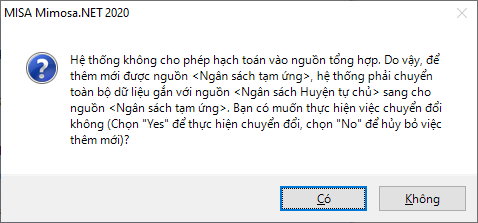
- Nhấn Yes nếu muốn thêm nguồn kinh phí chi tiết cho nguồn kinh phí đã phát sinh, khi đó phần mềm sẽ chuyển toàn bộ phát sinh dữ liệu gắn với nguồn phát sinh sang nguồn chi tiết vừa thêm.
- Nhấn No nếu không muốn thêm nguồn kinh phí chi tiết cho nguồn kinh phí đã phát sinh.
Sửa nguồn kinh phí
1. Vào Danh mục\Mục lục ngân sách\Nguồn kinh phí.
2. Chọn Nguồn kinh phí nhấn Sửa.
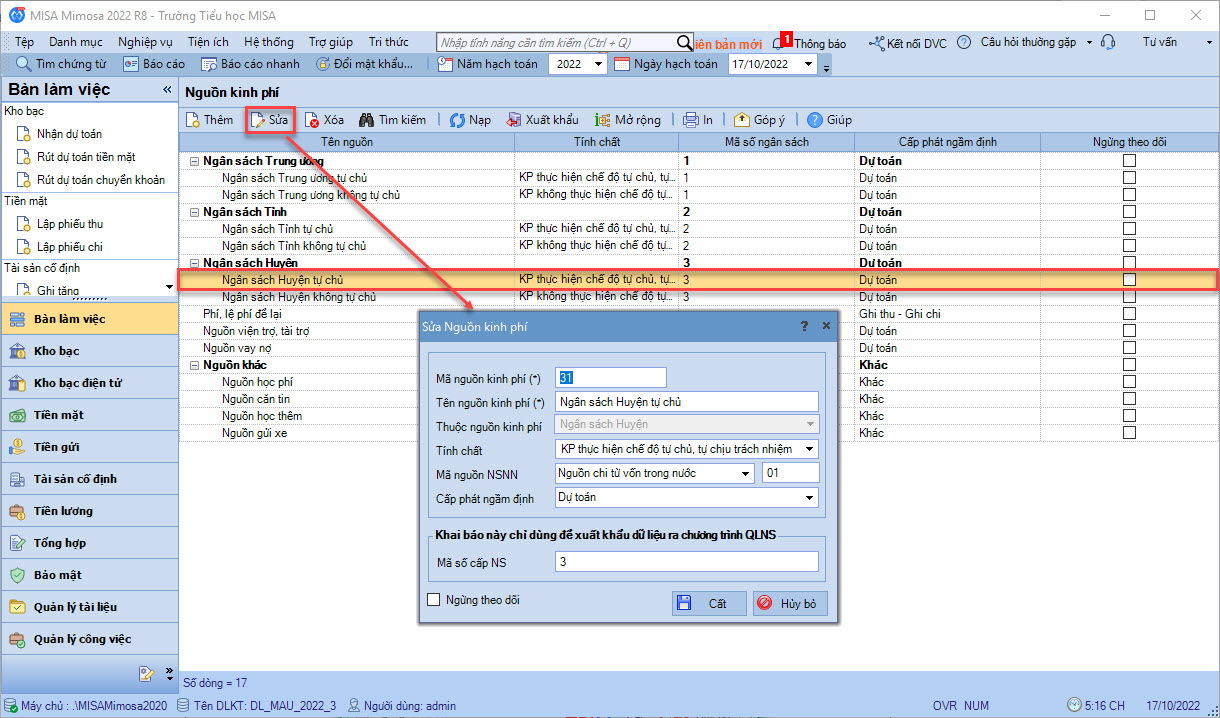
3. Chỉnh sửa Nguồn kinh phí theo nhu cầu của đơn vị.
4. Nhấn Cất.
Lưu ý: Bạn có thể tích chọn/bỏ chọn Ngừng theo dõi. Trường hợp bạn tích chọn Ngừng theo dõi, Nguồn kinh phí sẽ không được hiển thị ở các màn hình chứng từ chi tiết và màn hình tham số báo cáo liên quan.
Chuyển nguồn
Nguồn kinh phí đã có phát sinh và muốn chuyển tất cả chứng từ đã hạch toán sang một nguồn khác mà không muốn xóa bỏ các chứng từ đó. Bạn thực hiện theo hướng dẫn tại đây.




